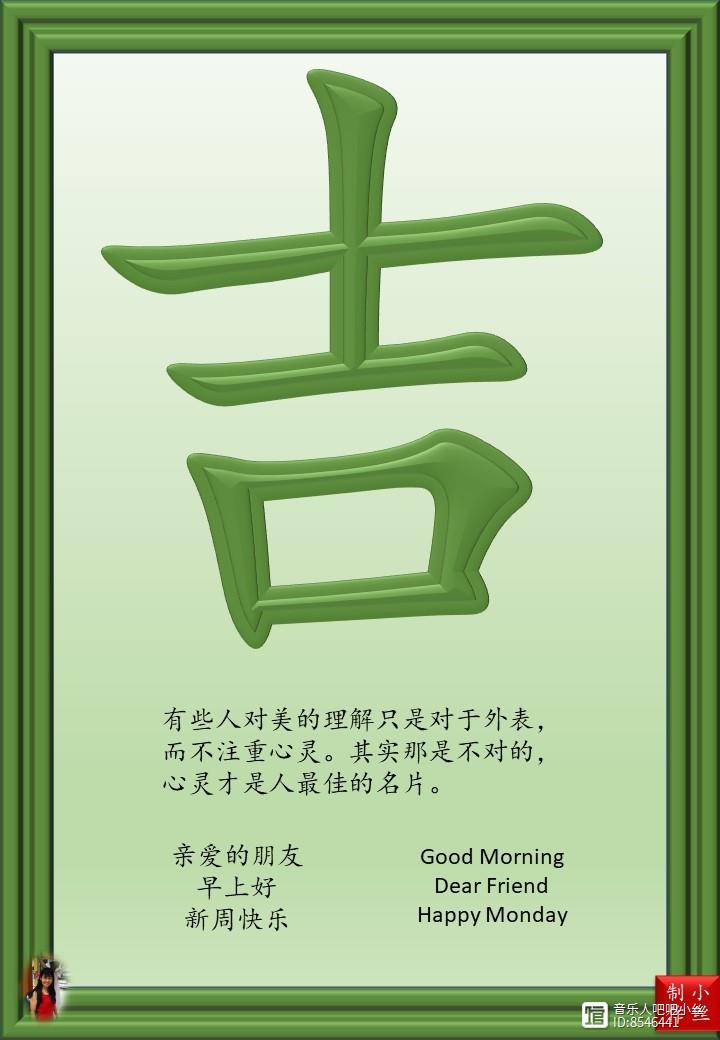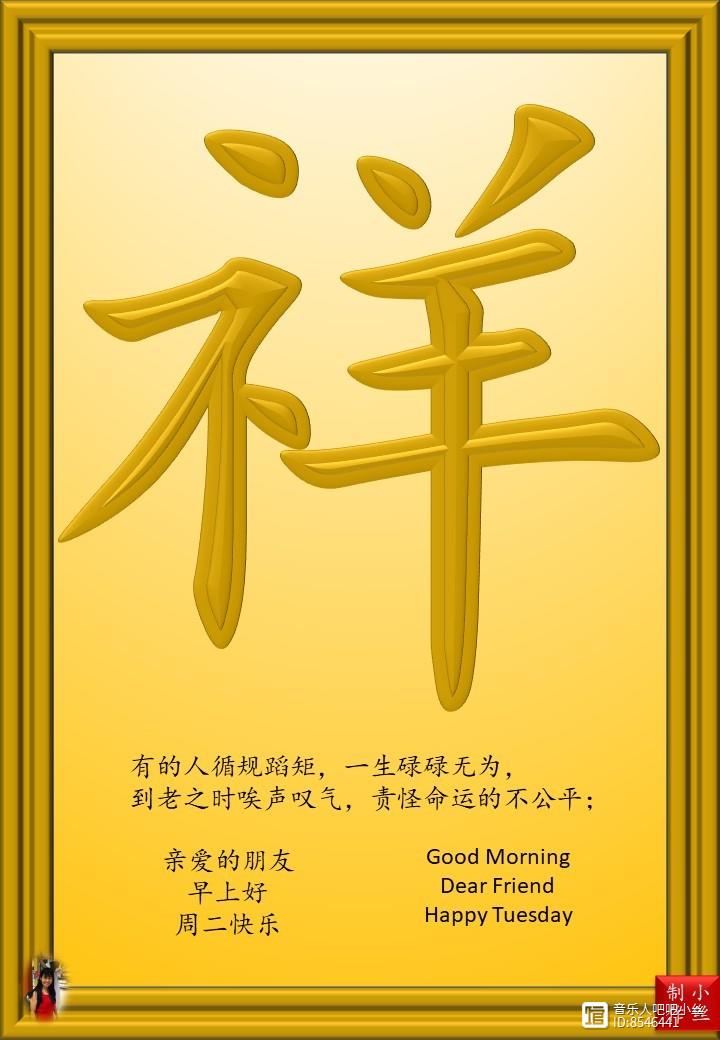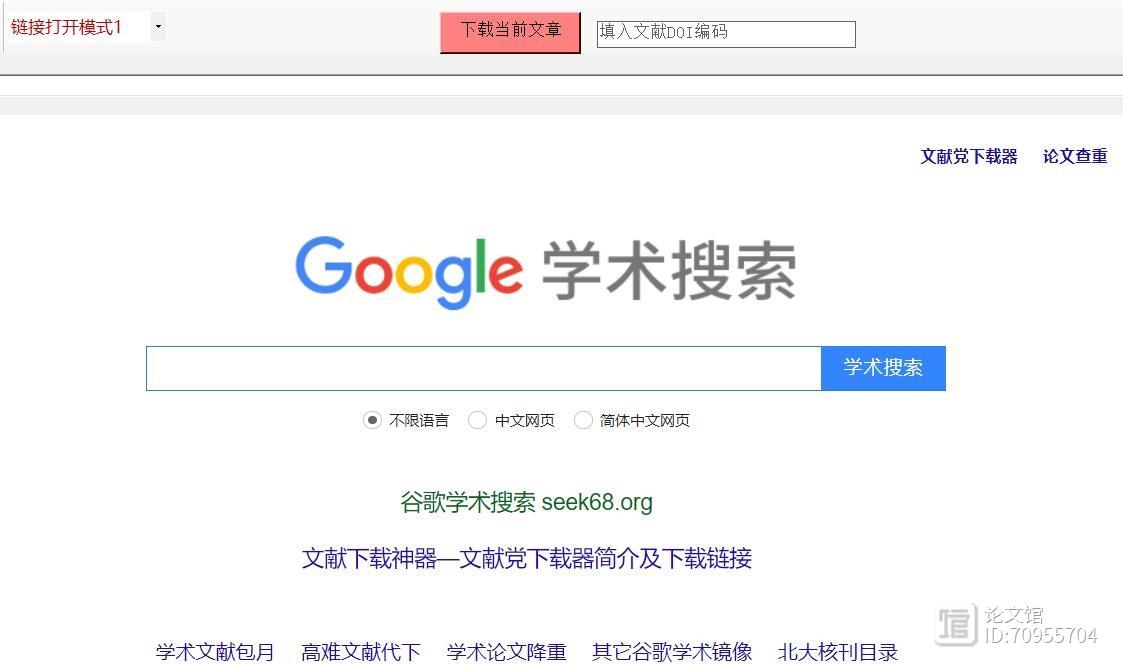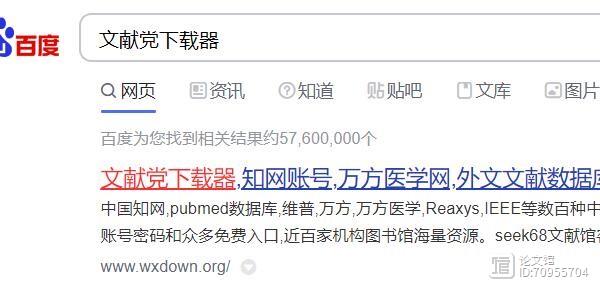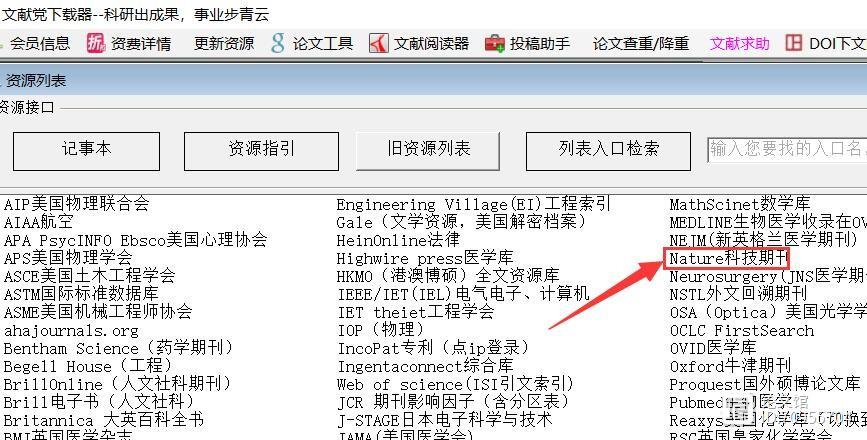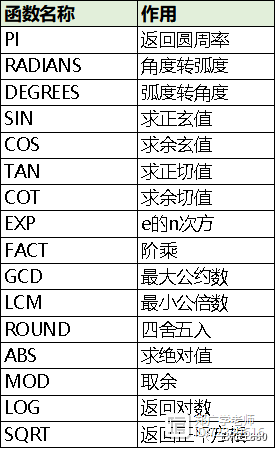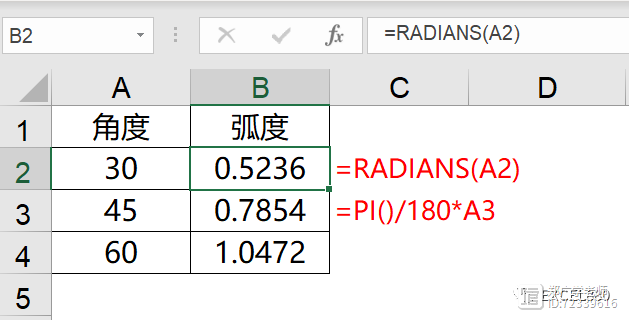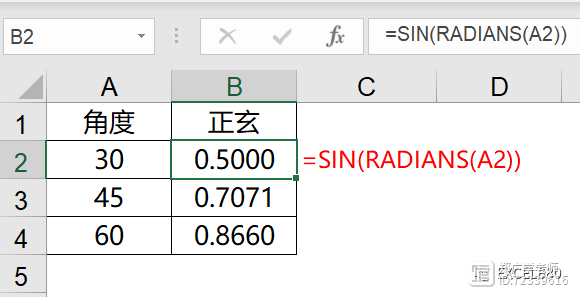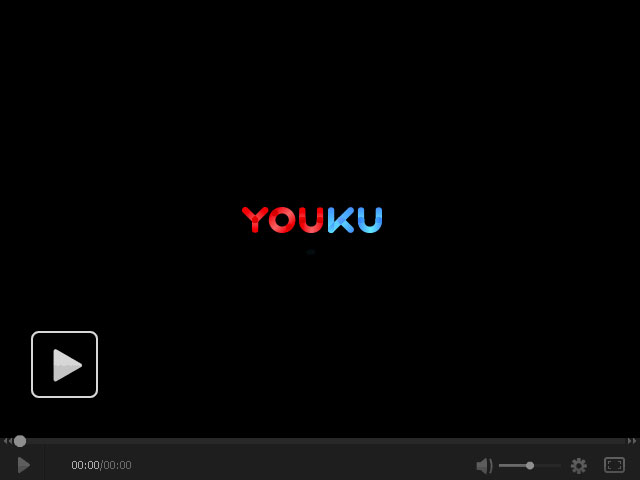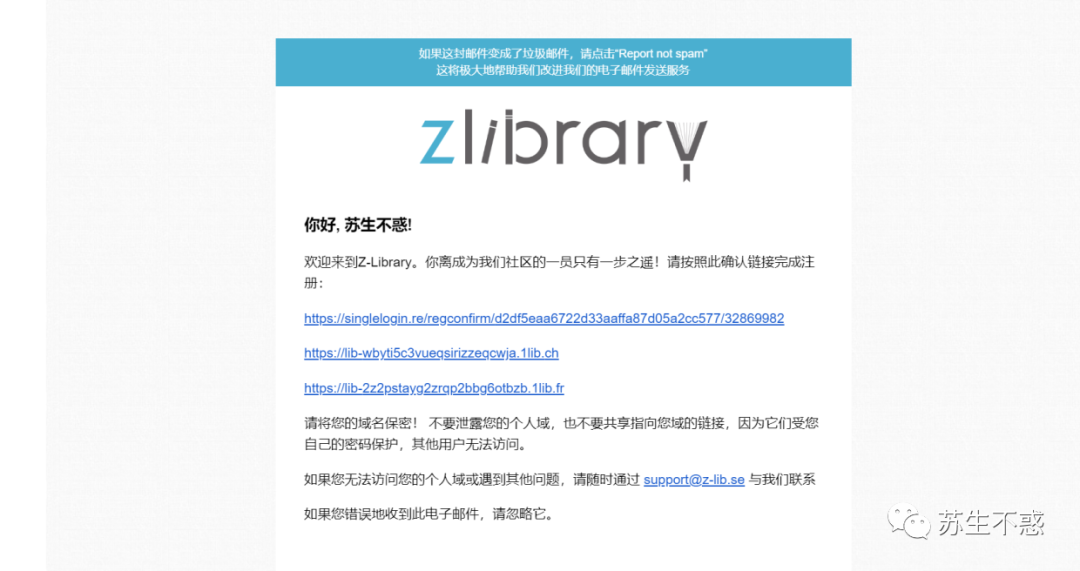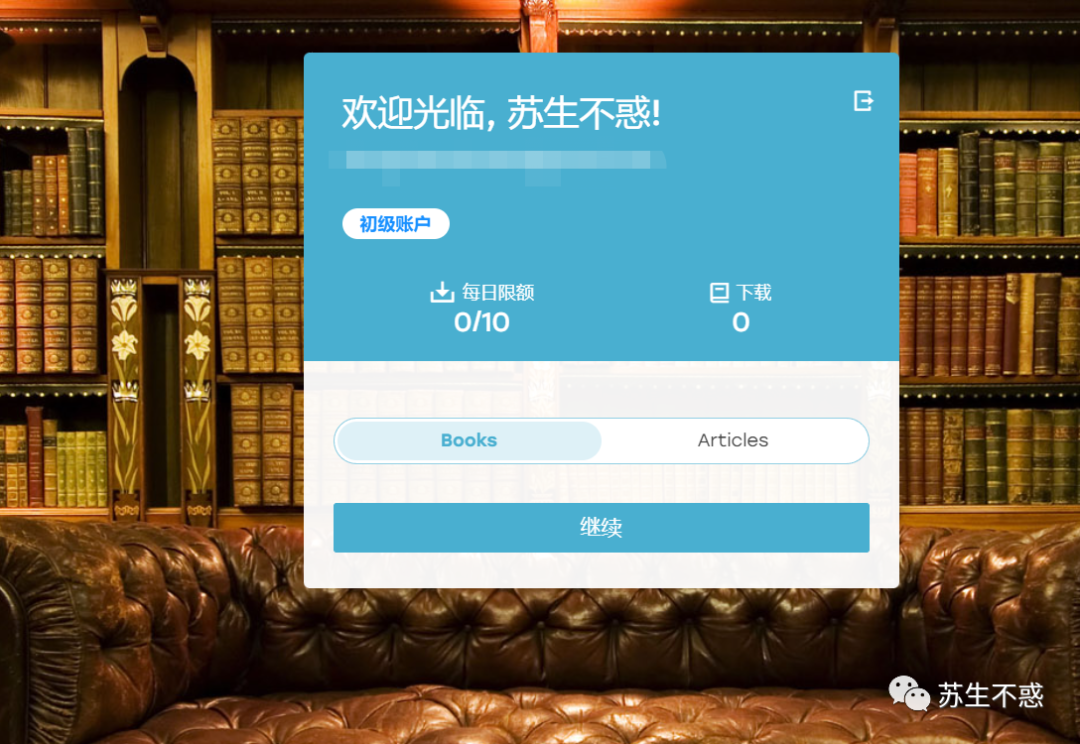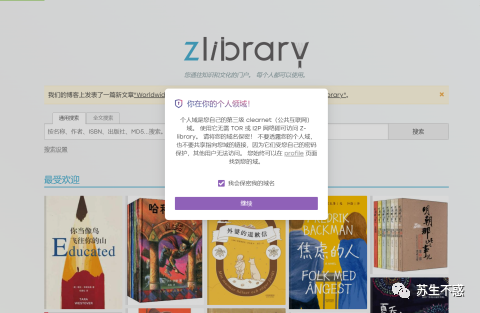Excel技巧:输入关键字,高亮显示
站长网2023-07-28 17:22:070阅
哈喽,小伙伴们,你们好呀~
今天来教大家一个超级好用的条件格式小技巧,效果图如下:

在这个客户分析表中,我们输入关键字【四川】,Excel就能高亮显示所有包含有【四川】的销售数据。
这个小技巧在一些简单的核对数据上,可谓是非常有用。
到底是怎么做的呢?其实非常简单!
首先,我们选中需要设置格式的数据区域,点击【条件格式】-【新建规则】-【使用公式确定要设置格式的单元格】。
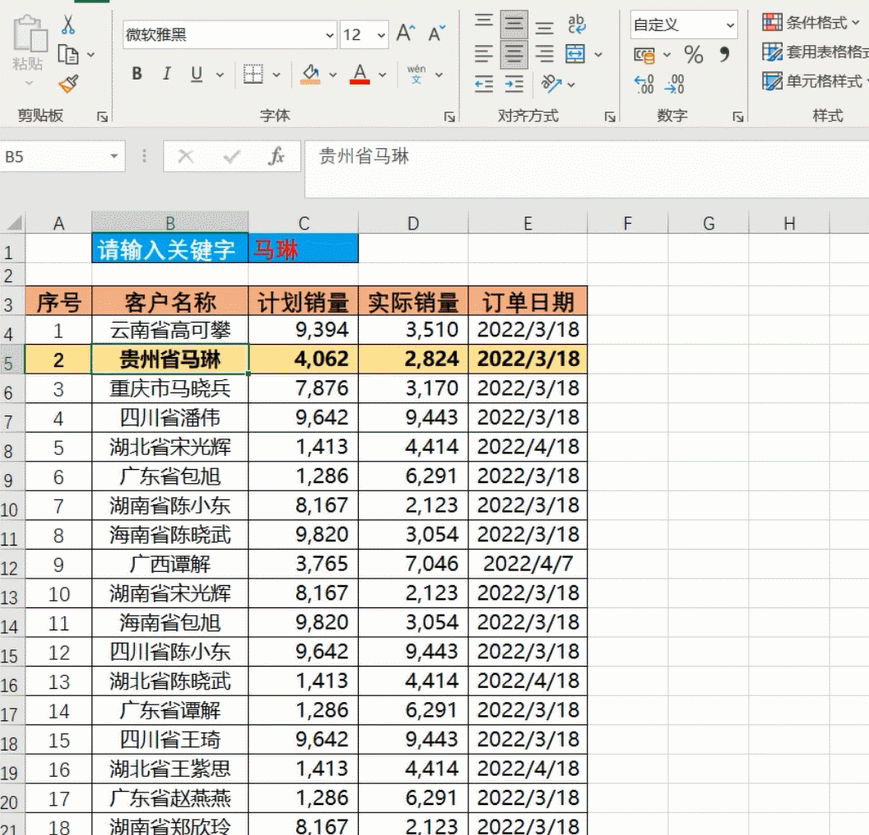
然后输入公式=FIND($C$1,$B4)
这个公式的意思就是根据指定的单元格C1来进行查找,$C$1绝对引用,即所有单元格都以C1单元格的内容作为查找方向。$B4,即都在B列中进行查询。
如果能查找到数据,我们就给他设置一个格式,所有输入公式后,我们要点击下方的格式。
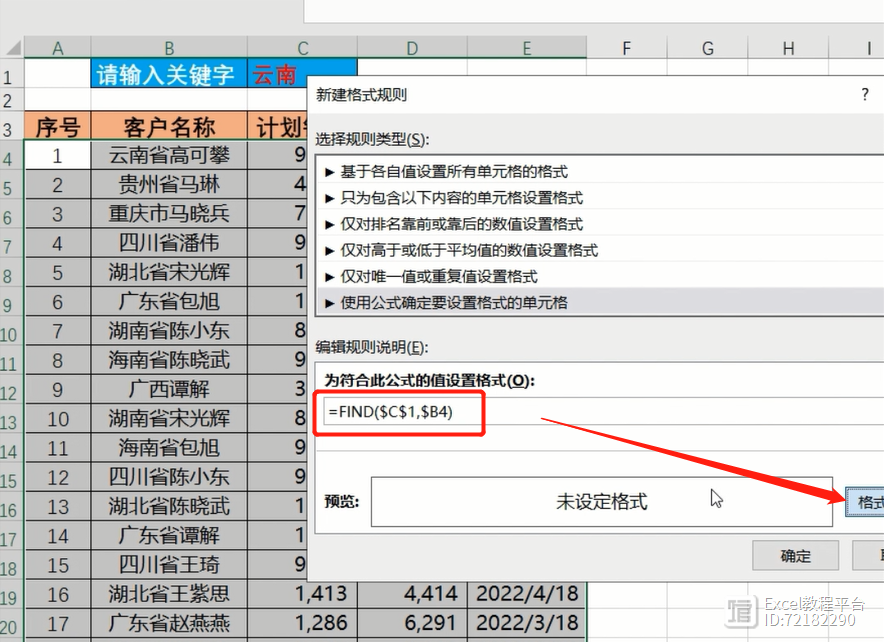
点击【字体】,选择【加粗】,再设置一个填充颜色【黄色】,然后确定。
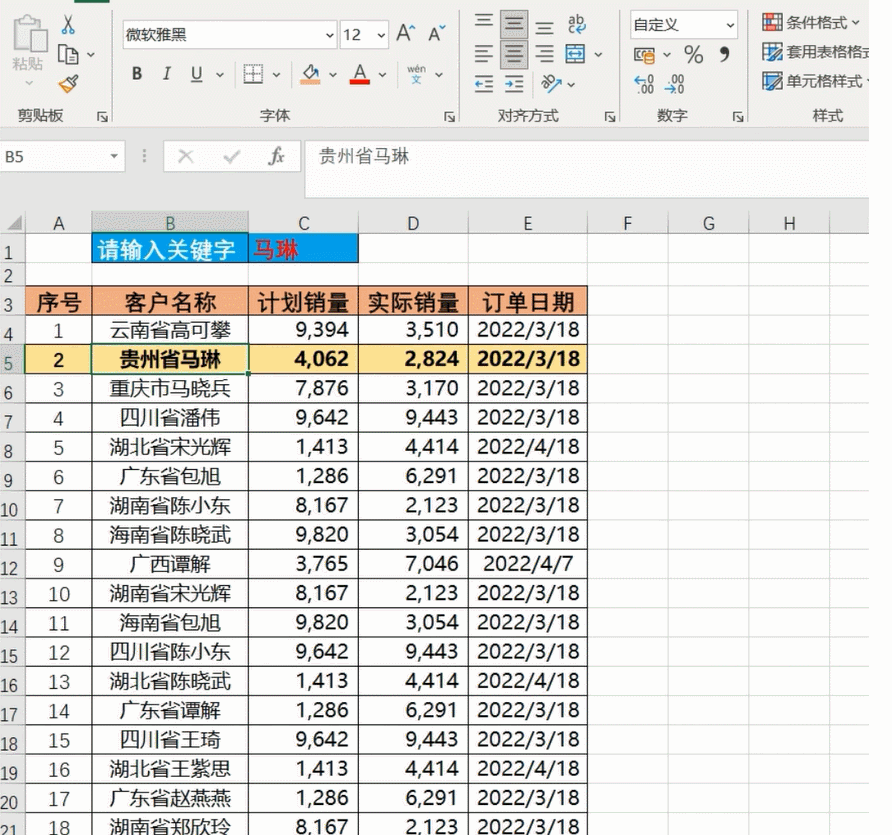
好啦,一个简单的操作,这个效果就已经出来了是不是?
输入一些关键字试试,包含有关键字的内容就会被加粗,拥有自己的底色。
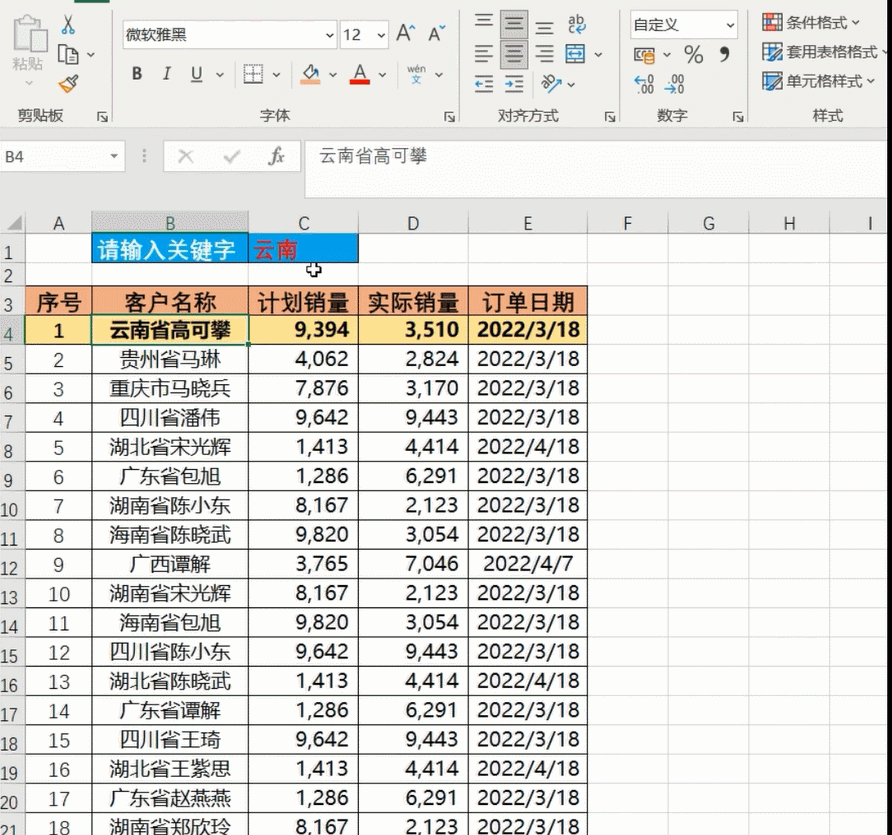
0000
评论列表
共(0)条相关推荐
- 0001
- 0000
- 0000
- 0000
- 0000